毕业论文分页以及奇偶页页眉显示不同内容的方法
- 格式:pdf
- 大小:317.22 KB
- 文档页数:2
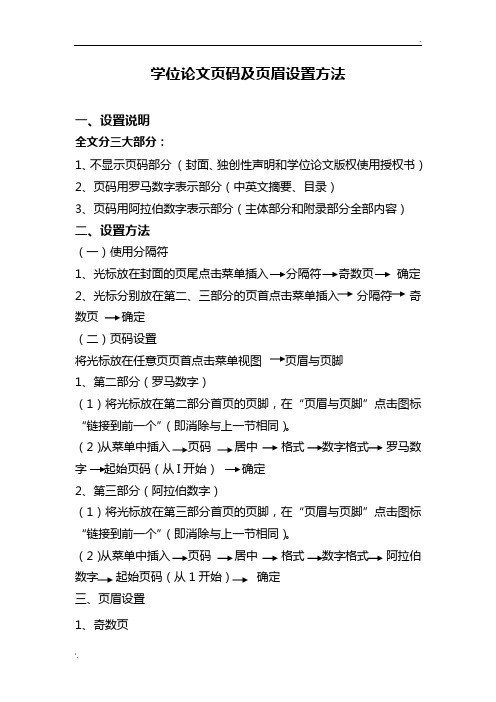
学位论文页码及页眉设置方法
一、设置说明
全文分三大部分:
1、不显示页码部分(封面、独创性声明和学位论文版权使用授权书)
2、页码用罗马数字表示部分(中英文摘要、目录)
3、页码用阿拉伯数字表示部分(主体部分和附录部分全部内容)
二、设置方法
(一)使用分隔符
1、光标放在封面的页尾点击菜单插入分隔符奇数页确定
2、光标分别放在第二、三部分的页首点击菜单插入分隔符奇数页确定
(二)页码设置
将光标放在任意页页首点击菜单视图
1、第二部分(罗马数字)
(1)将光标放在第二部分首页的页脚,在“页眉与页脚”点击图标“链接到前一个”(即消除与上一节相同)。
(2)从菜单中插入页码居中格式数字格式罗马数字起始页码(从I开始)确定
2、第三部分(阿拉伯数字)
(1)将光标放在第三部分首页的页脚,在“页眉与页脚”点击图标“链接到前一个”(即消除与上一节相同)。
(2)从菜单中插入页码居中格式数字格式阿拉伯数字起始页码(从1开始)确定
三、页眉设置
1、奇数页
光标放在第三部分的首页页眉:
(1)从菜单文件页面设置版式页眉和页脚奇偶页不同确定
(2)从页眉和页脚点击链接前一个(即消除与上一节相同)填写学位论文题目
2、偶数页
光标放在第三部分的第二页(偶数页)页眉,从页眉和页脚点击链接前一个(即消除与上一节相同)在偶数页页眉上标示学位论文类型。
如:博士学位论文/硕士学位论文/教育硕士专业学位论文/农村教育硕士学位论文/工程硕士专业学位论文/法律硕士专业学位论文/高校教师在职攻读硕士学位论文/同等学力硕士学位论文等。

毕业论文中如何设置奇偶页不同的页眉页脚
在毕业论文设计中,通常情况下偶数页的页眉是一样的,而奇数页的页眉会有所变化,即随着各章题目的变化而变化。
1、插入分节符
把鼠标放在文章的首页需要插入页眉的最初。
图下图所示。
“引言”为文章的第一页,把鼠标放在引言的前面。
然后点插入——分隔符——连续分节符(vista system)(如果是XP系统,则是插入——分页符,选择“连续”)
图1
2、设置奇偶页不同
续上,点文件——页面设置——版式——选中“奇偶页不同”,如下图2所示。
图2
注意上面打开的“页面设置”对话框中,下面“应用于”应为“本节”状态。
3、选择“视图”——页眉页脚
打开要输入页眉的章节,如图3所示。
在虚线框中输入相应页眉,如“引言”。
图3
然后打开“格式——边框和底纹”选择要求的下划线。
然后在工具栏找到“页眉页脚”的工具栏,点一下“显示后一项”。
这时位于第一页即“引言”处的光标会自动跳到下一页。
如图4所示。
图4
注意,此时第二页的页眉右边有“与上一节相同”几个字,然后点击“页眉页脚”工具栏中的“同前节”,使其处于未选中的状态。
这时你会发现“与上一节相同”几个字已经没有了。
然后按照上面的操作输入相应页眉,如“##大学##学位论文”。
至此,第一、二页的页眉都设置好了。
然后继续选择“显示后一项”,设置第3页的页眉,以此类推。
特别提示:注意一定要点“同前节”,使其处于未选中的状态。

奇偶页显示不同word排版技巧一、奇偶页显示不同内容在专业出版的书籍中,常常看到书籍中奇偶页的页眉会显示不同的内容,以方便用户在书籍中快速查找资料。
而在Word 2000中,用户也可以很方便地在文档奇偶页的页眉中显示不同的内容。
打开需要设置页眉格式的Word文档,选择“文件”菜单中“页面设置”命令,打开“页面设置”对话框,接着单击“版式”选项卡,在“页眉和眉脚”选项区中将“奇偶页不同”复选框选中,最后单击“确定”按钮结束设置。
选择“视图”菜单中“页眉和页脚”命令,将视图切换到页眉和页脚视图方式。
这时可以看到光标在奇数页页眉编辑区中闪烁,输入奇数页眉内容;单击“页眉和页脚”工具栏上的“显示下一项”按钮,将光标移到偶数页页眉编辑区,输入偶数页页眉内容。
二、在页眉中显示章编号及章标题内容要想在Word文档中实现在页眉中显示该页所在章的章编号及章标题内容的功能,用户首先必须在文档中对章标题使用统一的章标题样式,并且对章标题使用多级符号进行自动编号,然后按照如下的方法进行操作。
选择“视图”菜单中“页眉和页脚”命令,将视图切换到页眉和页脚视图方式。
选择“插入”菜单中的“域”命令,打开“域”对话框。
从“类别”列表框中选择“链接和引用”,然后从“域名”列表框中选择“StyleRef”域。
单击“选项”命令,打开“域选项”对话框,单击“域专用开关”选项卡,从“开关”列表框中选择“\n”开关,单击“添加到域”按钮,将开关选项添加到域代码框中。
单击“样式”选项卡,从“名称”列表框中找到章标题所使用的样式名称,如“标题1”样式名称,然后单击“添加到域”按钮。
单击“确定”按钮将设置的域插入到页眉中,这时可以看到在页眉中自动出现了该页所在章的章编号及章标题内容。
三、修改页眉中的划线格式用户选择在文档中使用页眉后,在页眉中就会出现一条横贯页面的划线。
如果你对系统设置的划线格式不满意的话,可以采用下面的方法进行修改。
方法1:选择“视图”菜单中“页眉和页脚”命令,将视图切换到页眉和页脚视图方式。


word中设置奇偶页不同页眉的两种方法在一些杂志和书上经常看到奇偶页设置了不同的页眉,下面给大家介绍Word如何使用域快速设置奇偶页不同的页眉。
接下来就由店铺给大家分享下word中设置奇偶页不同页眉的技巧,希望能帮助到您,有需要的朋友可以来看看哦。
设置奇偶页不同页眉方法一:步骤一:打开Word文档并停留在第一页。
步骤二:在“功能区”选择“插入”选项卡,在“插入”选项卡里,单击“页眉”。
步骤三:选择“内置”中的“空白”。
步骤四:在“功能区”选择“页眉和页脚工具设计”选项卡,在“页眉和页脚工具设计”选项卡里,选择“奇偶页不同”。
步骤五:在页眉编辑处给第1页和第2页分别输入不同的页眉,这里我给第1页设置的页眉为“ABC”,给第2页设置的页眉为“AAA”。
步骤六:设置完成后,我利用拆分来查看第3页和第4页的页眉。
图中上面是第3页的页眉,下面是第4页的页眉。
与设置相符。
设置奇偶页不同页眉方法二:步骤一:启动Word,打开一篇文档,这里我们以全文为例给大家讲解。
步骤二:下面如果想给这篇文章的奇数页让显示所在页“标题1”格式的内容,偶数页显示所在页的“标题2”格式的内容。
这时候可以选中第一个设置为“标题1”的文字,然后再格式中选择“标题1”(这里这篇文章只设置此项为“标题1”,如果有其他的可以用格式刷来统一设置。
【“标题2”设置方法类似】步骤三:设置好后,接下来设置页眉//页脚。
点击菜单栏“视图”—>“页眉和页脚”。
步骤四:在页面页脚工具中点击“页面设置”图标。
步骤五:在打开的“页面设置”对话框中“版式”选项卡,将“页面和页脚”处把“奇偶页不同”选中,然后点击“确定”。
步骤六:这时候再把鼠标定位到奇数页的页眉处,点击菜单栏“插入”—>“域”。
步骤七:在弹出的“域”对话框中,“类别”中选择“链接和引用”,然后再“域名”中选择“StyleRef”,接着在“域属性”选择“标题1”,最后单击确定即可。
步骤八:偶数页设置类似。

毕业论文格式中奇偶页不同的设置
毕业论文写作中的格式设置有很多问题,现就页眉设置写一操作流程。
一般学校规定的为:单页页眉内容为章的编号及标题,双页页眉内容为“XXXX大学博士(或硕士)学位论文”。
页眉内容居中排列,字体一律采用楷体小5号字,页眉横线采用普通单划线。
首先,双击页眉处
出现上图,点击文档最右处,出现下图
设置页眉格式,居中,楷体,小五。
1 偶数页
设置页眉横线采用普通单划线
点击页眉页脚下方小方块
XXXX大学博士学位论文
出现下图,勾选“奇偶页不同”
1 偶数页
此时,偶数页页眉为空白,手动添加偶数页页眉
XXXX大学博士学位论文
随后,所有偶数页为这样的页眉
将光标移动到需要修改的偶数页之前一页(奇数页最后),点击“拆分章节”
将光标移动到需要修改的偶数页页眉处,双击,修改成自己需要的内容,点击“同前节”
这样,就可以将偶数页修改为不同于前章的。
毕业论文(设计)页眉页脚设置方法图示一、设置奇偶页不同设置方法:(一)先在“文件”菜单中选择“页面设置”。
(二)在“页面设置”窗口点击“版式”选项,在“页眉页脚”项下的“奇偶页不同”前的方框内打勾。
操作步骤如下图:二、设置奇数页的页眉页脚(一)页眉的设置1、页眉双划线的设置⑴点击“视图”菜单,选择“页眉与页脚”选项,出现如下界面:⑵在“格式”菜单栏选择“边框和底纹”,进入下图界面,并按图示步骤操作即可。
2、页眉内容的设置如果撰写的是毕业论文,则在页眉设置界面输入“广西师范学院师园学院××××届本科毕业论文”,如果撰写的是毕业设计,则在页眉设置界面输入“广西师范学院师园学院××××届本科毕业设计”。
(例图为师院毕业论文之图)(二) 页脚的设置在不关闭页眉页脚设置界面的状态下,将光标移动到页脚设置框内进行页脚内容的设置。
(如果已经关闭了页眉页脚设置界面,则需重新进入页眉页脚设置界面。
)1、页脚双划线的设置页脚双划线的设置可参照页眉双划线的设置方法进行设置,不同的地方是在操作“步骤4”时,不点击设置上边线按钮,而点击设置下边线按钮。
2、页脚内容的设置方法如下图:⑴将光标移动到“奇数页页脚”设置界面居中位置,按“步骤2”点击添加页码的按钮。
⑵点击“页眉和页脚”工具栏上的“关闭”按钮,完成奇数页页眉和页脚的设置。
页脚设置后的效果如下:三、偶数页页眉页脚的设置按奇数页页眉页脚的设置方法,在页眉输入毕业论文(设计)的题目,在页脚的中间输入页码。
完成后的页眉页脚效果如下图(注意划圈处与奇数页的不同):。
简述建立奇偶页不同页眉的方法
建立奇偶页不同页眉的方法
在Word文档中,如果需要在奇偶页分别设置不同的页眉,可以按照以下步骤进行操作:
1. 在文档中找到奇数页或偶数页需要设置不同页眉的页面,双击页眉区域进入编辑模式。
2. 然后,在“设计”选项卡中找到“不同的奇偶页”选项,勾选该选项。
3. 接下来,分别在奇数页和偶数页的页眉区域进行编辑,即可设置不同的内容。
4. 编辑完成后,点击“关闭页眉和页脚”按钮退出编辑模式即可。
通过以上步骤,即可成功建立奇偶页不同页眉。
此外,在设置不同页眉的时候,还可以使用“链接到前一节”功能,将页眉内容与前一页的页眉内容相连,以便于实现连续性的排版效果。
山东大学学位论文页眉页脚设置奇数偶数页眉显示不同信息页眉设置方法以下以Word某版本为例介绍页眉的设置方法,随着版本的变化可能具体设置方法会有所变化,但Word总会提供此功能。
1.章标题格式设置论文完成后,将各章标题设成规定的统一格式,可按如下方法进行。
在Word编辑界面,依次选择“工具栏选项”→“添加或删除按键”→“格式”→“样式和格式(S)”以及“样式(S)”,则可将“样式和格式(S)”( )以及“样式(S)”( ) 添加到界面上。
左键点击“样式和格式(S)”( ),选择或定义章标题格式名称(如标题1),点击后选择“修改”,出现“修改样式”对话框,按章标题规定定义格式,注意选择“格式”键设置与段有关的格式,在确定前选中“添加到摸板”,具体情况参见附图1。
在设置完章标题格式后,选中章标题,再在“样式(S)”( )中选择章标题格式名称(如标题1),即可将其设置为规定的章标题格式。
图12.页面设置选择“文件→页面设置”,打开“页面设置”对话框,单击“版式”按钮,在“页眉和页脚”选项区选中“奇偶页不同”,在“预览”选项区选中“整篇文档”,然后单击“确定”按钮,如附图2所示。
(1)奇数页页眉设置将光标移至奇数页,选择“视图→页眉和页脚”,在页眉区输入“山东大学博士/硕士学位论文”,并设置好文字格式和对齐方式。
(2)偶数页页眉设置将光标移至偶数页,选择“视图→页眉和页脚”,在页眉区选择“插入→域”,打开“域”对话框,在对话框中从“类别” 列表选择“链接和引用” ,从“域名”列表选择“StyleRef”,再从“样式名”列表框选择上面定义的章标题格式名称(如标题1),最后单击“确定”按钮,各章的标题将自动出现在相应的偶数页上,如附图3所示。
也可对任一偶数页的页眉设置其文字格式和对齐方式,其他偶数页的页眉格式将会按此自动调整。
Word中的页眉怎样删除和添加横线我们在使用Word编辑文档中时,有时需要在页眉下方删除或添加一条横线。
word怎么设置页眉奇偶页不同
一篇word文档有时根据要求,需要在文档中设置多个不同的页眉内容,也有不同页面设置不同的页眉,那么该如何设置呢?那么下面就由店铺给大家分享下word设置页眉奇偶页不同的技巧,希望能帮助到您。
word设置页眉奇偶页不同的步骤如下:
步骤一:打开word文档,双击文档页面顶部。
步骤二:弹出页眉页脚工具。
选择”奇偶页“不同选项框。
步骤三:在奇数页处输入文字。
步骤四:单击偶数页页眉,输入文字。
步骤五:输入完成后,点击关闭页眉页脚。
步骤六:可以看到设置成功了。
毕业论文分页以及奇偶页页眉显示不同内容的方法
1. 在摘要、Abstract、目录、第一章、第二章、第三章、第四章、结论、参考文献、致谢等各章节最后的活动字符后插入“分隔符⇒分节符⇒下一页”,完成分节工作。
2. 双击摘要部分的第一页页脚处,插入页码并设置页码格式为“I,II,III…”,然后分别选中Abstract部分和目录部分第一页的页码,设置格式为“续前页”并修改为合适样式。
然后双击第一章第一页的页码,设置页码编号格式为“1,2,3…”,页码编号为“起始页码”并设为第“1”页,此时完成页码设置工作。
3. 双击第一章首页的页眉处,取消勾选“链接到前一条页眉”,键入“XX大学硕士学位论文”,选中该文字,找到边框和底纹,设为1.5磅,然后再次勾选“下边框”完成横线的制作。
4. 然后将各章节首页的页眉/页脚距离改为规定尺寸,并同时取消选中“链接到前一条页眉”。
5. 双击第一章首页页眉处,勾选“奇偶页不同”,将奇数页页眉修改为“第一章XXX”,并将紧邻的偶数页的页眉设置为“XX大学硕士学位论文”,同时将“链接到前一条页眉”
取消选中,并按步骤3修改页眉横线线宽和页眉文字大小。
分别将光标移动到第二章、第三章、第四章、结论、参考文献、致谢等部分的第一个奇数页页眉处,取消勾选“链接到前一条页眉”并将页眉文字改为相应的章节标题,并将临近的偶数页页眉取消勾选“链接到前一条页眉”,至此完成页眉设置。
6. 此时会发现各节的偶数页页码缺失,解决办法为双击任一缺失页码的页脚处,插入页码并设置页码大小及样式。
至此完成了所有设置。